Alustage uue lõuendi tegemisega, 550*200 pikslit.
Täitke see numbriga 2E5164 (hallikassinine)
Valige tippimistööriist ja tippige sees suvaline sõna. Värv ei oma tähtsust. Töötasime valgete tähtedega, kasutades kohandatud MicrogrammaDBolExt fonti.

Minna kiht >> kihistiilid >> Valikud ja rakendage jaoks järgmisi sätteid

Pöörake tähelepanu ja määrake ülekatte sätted ainult 50%, sest selle efekti jaoks pole teil tõesti rohkem vaja.
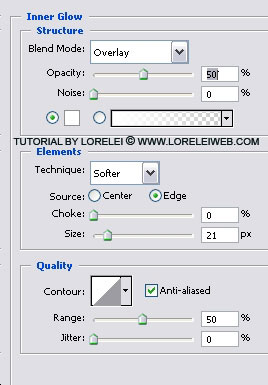
Kald ja reljeef on peaaegu see, mis muudab selle tekstiefekti vaatamist väärt, me püüame luua metalli efekti ja nutikas reljeef on siin meie võti. Ärge kartke selle efektiga pisut üle pingutada, sest halvemal juhul näeb see välja nagu krobeline metall ja pole siledaks poleeritud nagu meie oma.
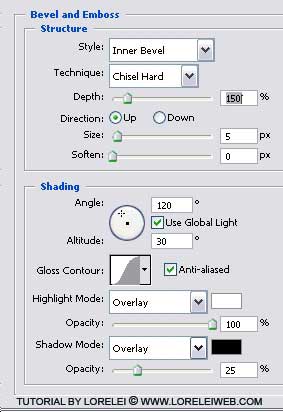
Kasutage ühte Photoshop CS-i eelinstallitud vaikekõveratest

Selle teeb kontuuri kohandatud kuju teksti efekt olla ainulaadne ja huvitav. See on kuju, mille ma olen teinud. Kõik, mida pead tegema, on kopeerida need ankrud ja kõverad pärast topeltklõpsamist väikesel aknal "kontuur".

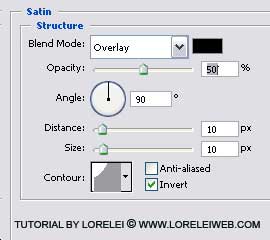
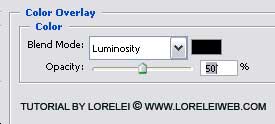
Ärge unustage vähendada värvi ülekatet 50% -ni, kuna me ei taha, et tekst oleks must.
Pärast "OK" klõpsamist, dubleerida kihti. Võtke ülemine kiht ja lohistage see alla.
Minna Redigeerimine >> Teisenda >> Pööra vertikaalselt. Kohandage oma pilti nii, et ülemised kihid oleksid täpselt ümberpööratud kihi kohal, kuid nende vahel oleks umbes 2–3 pikslit.
Määrake Läbipaistmatus dubleeritud kihist kuni 28%.

Kuna tahame, et läige (peegeldus) oleks õrnem, siis jätame alles selle ülemise osa.
Lisage kihimask.
Valige Gradiendi tööriist – Mustast valgeks ja lohistage see pildi alt kuni esimese kihi alguseni. See moonutab veidi kihi sätteid, kuid see on meie eesmärk.
See on kõik, siin on tulemus!



